On epäilemättä yksi vahvuuksista, joita löydämme mistä tahansa Android mobiililaite on heidän mukautuksensa. Ja se on, että riippumatta käytössä olevasta ohjelmistokerroksesta ne tarjoavat meille enemmän mahdollisuuksia. Tämä on tapaus Xiaomi mobile , jotka tarjoavat meille jopa vaihtoehtoja, joiden avulla voimme muuttaa sekä niiden vaikutuksia että animaatioita, joita näemme jatkuvasti älypuhelimellamme.
Tästä syystä on aina hyvä tietää kaikki vaihtoehdot, joita löydämme kiinalaisen yrityksen matkapuhelimista. MIUI. Lisäksi sillä ei ole väliä, onko sinulla matala-, keski- tai huippuluokan älypuhelin, kaikki riippuu itse ohjelmistokerroksen versiosta. Siksi mitä enemmän päivitetty ohjelmistoversio on mobiililaitteellasi, sitä enemmän löydät mahdollisuuksia. Kiinnitä siis huomiota kaikkiin työkaluihin, jotka ovat käden ulottuvilla.

Muuta tehosteet kokonaan MIUI: lla
Niistä eri kokoonpanoista, joita löydämme kiinalaisen yrityksen jokaisesta älypuhelimesta MIUI: n ansiosta, sen mukautuskerros on sen päätelaitteiden vaikutusten säätö. Ja mikä parasta, termien tehosteet sisällä opetamme sinua muuttamaan sekä sen, joka käsittelee älypuhelimesi siirtymiä, että äänen.
Ja voi olla, että et ole vielä pystynyt löytämään itse, mutta totuus on, että tämä toiminto näkyy näytössä, kun joku liu'uttaa sormea kosketusnäytöllä siirtyäkseen ensimmäiseltä sivulta toiselle käyttöliittymässä mobiililaitteesta. Tästä syystä siirtymävaikutus johtuu siitä, kuinka voimme siirtyä paneelista toiseen Android -puhelimessamme. Siksi, jos olet jo väsynyt, nämä vaiheet on suoritettava niiden muuttamiseksi:
- Pääset älypuhelimen näytön asetuksiin puristamalla kotipaneelista.
- Napsauta sitten Asetukset -vaihtoehtoa.
- Anna Siirtymävaikutukset -osiossa ja valitse vaihtoehdoista: Slide, Fade, Tilt, Page, Cascade, Rotation ja Cube.
- Napsauta lopuksi Valmis tallentaaksesi valitsemasi vaihtoehdon.
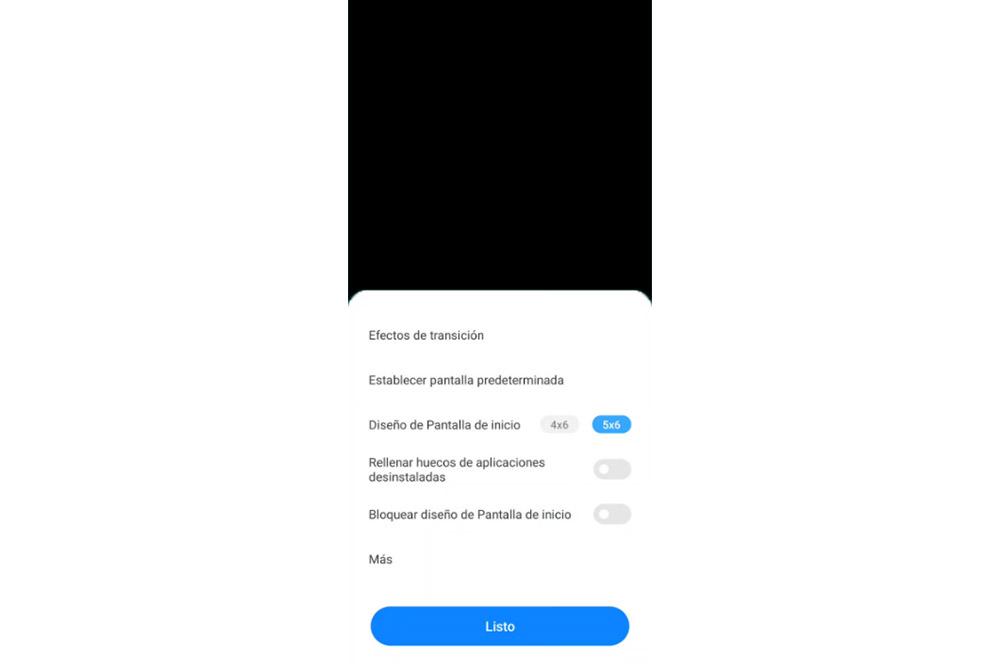
Jos haluat muuttaa ääniin liittyvät tehosteet kokonaan, meidän on mentävä itse Asetukset -valikkoon joka tulee oletuksena kiinalaisen yrityksen matkapuhelimiin. Ja se on sitä, että ajan myötä väsymme enemmän samoihin vaikutuksiin kuin älypuhelimemme. Siksi nämä ovat vaiheet, jotka sinun on otettava huomioon voidaksesi käyttää niitä ja muokata niitä tarpeidesi mukaan:
- Syötä MIUI -asetukset Xiaomi -puhelimeesi.
- Napsauta Ääni ja värinä -osaa.
- Pyyhkäise näyttöä, kunnes pääset äänitehosteisiin.
Kun olemme tässä osiossa, löydämme kaikki terminaalimme vaihtoehdot : Äänen säätäminen kuulokkeisiin, taajuuskorjain, äänenvoimakkuuden säätö. Hallitsemme jopa täydellisemmin kuulokkeita, jos olemme yksi niistä käyttäjistä, jotka viettävät päivän kypäränsä kanssa: kaukosäätimen painikkeet ja määrityspainikkeet.
Nopeuta Xiaomi -animaatioita
Vaikka ne ovat ainoat toiminnot, jotka MIUI tuo käden ulottuville. Toinen ominaisuus, joka meidän on arvioitava, haluammeko muuttaa lisää räätälöintiä älypuhelimestamme aasialaisesta yrityksestä, tulee itse järjestelmän animaatioiden kiihdyttäminen. Ja tämä yksinkertainen kokoonpano, jonka näytämme sinulle, pystymme säätämään eri siirtymien nopeutta, joita mobiililaitteemme animaatiot suorittavat.
Mutta miksi aiomme muuttaa sitä? Tämä asetus riippuu enemmän käyttäjän tyypistä ja älypuhelimesi suorituskyvystä. Siksi jätämme sinulle tarvittavat vaiheet, jotta voit nopeuttaa MIUI -animaatioita tai jopa poistaa ne käytöstä, jos olet kyllästynyt niihin.
Lisäksi yksi tämän viimeisen vaihtoehdon avainkohdista on se, että myös akun kulutus vähenee, koska se, että matkapuhelimen on suoritettava enemmän animaatioiden vuoksi, lisää energiankulutusta. Erityisesti niille älypuhelimille, joissa ei ole tehokasta prosessoria ja suurikapasiteettista akkua.
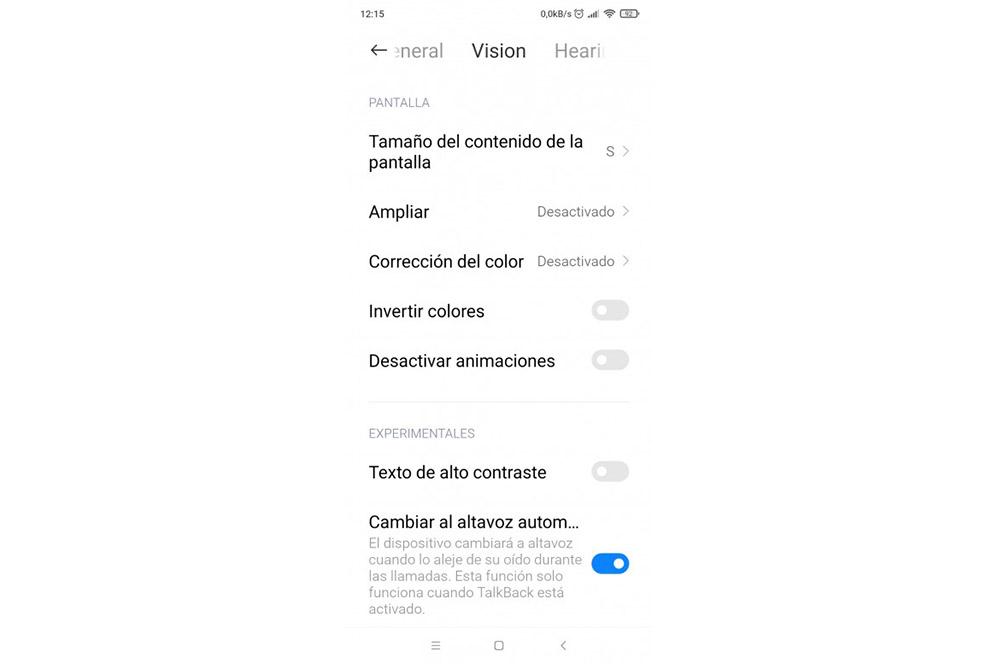
Tätä varten meidän on noudatettava seuraavia vaiheita Xiaomi -laitteestamme:
- Käytä puhelimesi asetuksia.
- Napsauta Lisäasetukset -osiota.
- Siirry Helppokäyttöisyys -osioon> Näkö.
- Ota Poista animaatiot käyttöön tai poista se käytöstä .
Tällä tavalla voit jättää hyvästit animaatioille, mutta jos haluat vain, että ne kulkevat nopeammin, sinun on suoritettava seuraava prosessi:
- Mene asetuksiin.
- Napsauta Lisäasetukset.
- Siirry kehittäjäasetukset -osioon.
- Sisältä meidän on etsittävä Animaation taso osissa.
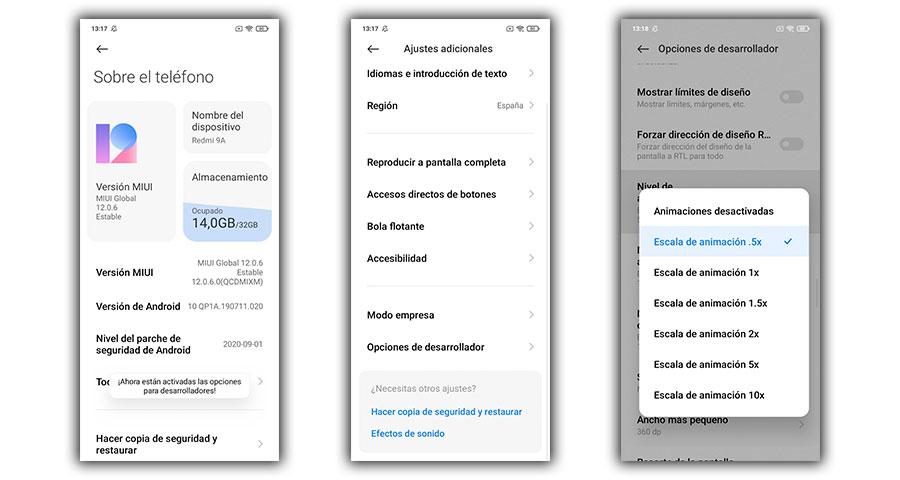
Kun olemme saavuttaneet tämän kohdan, meidän on päästävä käsiksi kolmeen animaatio -osaan, jotka löydämme: Ikkuna, siirtymät ja kesto. Jokaisen vaihtoehdon sisällä meidän on valittava haluamasi arvo, mitä pienempi se on, sitä nopeammin saamme järjestelmän toimimaan juoksevammin ja nopeammin kuin ennen. Ja myös, teemme siirtyminen eri valikoiden välillä nopeammin , sekä nopeus sovellusten avaamisessa ja sulkemisessa kasvaa.
Sano hyvästit matkapuhelimesi vanhalle alulle
Toinen vahva kohta, joka saavutti ohjelmistokerroksen Xiaomi-puhelimet, joissa MIUI 12 oli se, että voimme muuttaa päätelaitteen käynnistysvaikutusta, kun se käynnistyy. Toisin sanoen teemme täysin erilaisen teeman, joka tulee näkyviin aina, kun mobiililaitteemme käynnistetään.
Jotta voisimme muuttaa tätä vaihtoehtoa aasialaisen yrityksen päätelaitteessa, sinun on ensin tiedettävä, että MIUI 12 on välttämätön. Sitten meidän on ladattava vain teema, jossa on kaikenlaisia liikkeitä, mitä tahansa se on. Tällä tavalla voimme mukauttaa päätelaitettamme edelleen. Voit saavuttaa tämän noudattamalla seuraavaa prosessia:
- Avaa Xiaomi Themes -sovellus.
- Napsauta profiilikuvaketta.
- Siirry Mukauta teema> Käynnistyskuva -osaan.
- Valitse sitten joidenkin päätelaitteesi välillä ja napsauta sitä.